
- •Введение
- •Раздел 1. Использование инструментария excel для решения экономических задач
- •1.1. Назначение и классификация электронных таблиц
- •1.2. Критерии качества разработки электронной таблицы
- •1.3. Понятие функции
- •1.4. Ввод функции
- •1.5. Встроенные функции
- •1.5.1. Категории встроенных функций
- •1.5.2. Математические функции
- •1.5.3. Логические функции
- •1.5.4. Ссылки и массивы
- •1.6. Типы ошибок в формулах Excel
- •1.7. Связывание и консолидация рабочих таблиц
- •1.7.1. Понятие и назначение связывания
- •1.7.2. Создание формул с внешними ссылками
- •1.7.3. Создание формулы со связью путем указания
- •1.7.4. Создание формулы с помощью команды «Специальная вставка»
- •1.7.5. Исследование связей
- •1.7.6. Понятие консолидации
- •1.7.7. Консолидация рабочих таблиц с помощью формул
- •1.7.8. Использование команды «Специальная вставка»
- •1.7.9. Использование команды «Данные Консолидация»
- •1.8. Создание и использование формул массивов
- •1.8.1. Понятие формулы массива
- •1.8.2. Использование массивов констант
- •1.8.3. Примеры использования формул массивов
- •1.9. Форматы данных, поддерживаемые Excel
- •1.10. Импортирование данных
- •1.10.1. Обзор методов импортирования
- •1.10.2. Использование буфера обмена для ввода данных
- •1.10.3. Импортирование данных из файла, созданного в другом приложении
- •1.11. Работа со списками
- •1.11.1. Понятие списка
- •1.11.2. Планирование списка
- •1.11.3. Операции со списками
- •1.11.4. Ввод данных в список
- •1.11.5. Фильтрация списка
- •1.11.6. Сортировка списка
- •1.11.7. Создание промежуточных итогов
- •1.12. Анализ данных с помощью сводных таблиц
- •1.12.1. Понятие и назначение сводных таблиц
- •1.12.2. Создание и настройка сводной таблицы
- •1.12.3. Операции со сводными таблицами
- •1.13. Анализ данных с использованием надстроек Excel
- •1.13.1. Использование сценариев
- •1.13.2. Использование таблиц подстановки
- •1.13.3. Диспетчер сценариев
- •1.13.4. Процедура «Подбор параметра»
- •1.13.5. Процедура «Поиск решения»
- •1.13.6. Анализ данных с помощью инструментов «Пакета анализа»
- •1.14. Базовые сведения о vba
- •1.14.1. Возможности vba
- •1.14.2. Понятие об объектной модели
- •1.14.3. Основные принципы программирования на vba
- •1.15. Интегрированная среда разработки
- •1.15.1. Работа с макрорекордером
- •1.15.2. Редактор vba
- •1.15.3. Окно проекта
- •1.15.4. Окно редактирования кода
- •1.15.5. Окно форм
- •1.15.6. Окно свойств
- •1.15.7. Окно просмотра объектов
- •1.16. Отладка программ
- •1.16.1. Типы ошибок при отладке программ
- •1.16.2. Ошибки компиляции
- •1.16.3. Ошибки выполнения
- •1.16.4. Логические ошибки
- •1.16.5. Пошаговое выполнение программ
- •1.16.6. Точки прерывания
- •1.16.7. Вывод значений свойств и переменных
- •1.17. Основы программирования на vba
- •1.17.1. Типы данных и переменные
- •1.17.2. Описание переменных
- •1.17.3. Преобразование типов данных
- •1.17.4. Константы
- •1.17.5. Работа с массивами
- •1.17.6. Процедуры и функции
- •1.17.7. Управляющие операторы
- •1.17.8. Условный оператор
- •1.17.9. Оператор выбора
- •1.17.10. Операторы цикла
- •1.17.11. Оператор With
- •Раздел 2. Использование функций excel в экономических расчетах
- •2.1. Совместное использование логических функций
- •2.2. Учет доходов за обучение
- •2.3. Использование функции суммесли
- •2.4. Использование смешанных ссылок
- •2.5. Расчет итогов с условием
- •2.6. Учет расходов и налогов с накоплением
- •2.7. Использование формул массивов
- •2.7.1. Вычисление среднего отклонения
- •2.7.2. Вычисление квадратного корня
- •2.7.3. Вычисление среднего положительных чисел
- •2.7.4. Транспонирование матрицы
- •2.7.5. Умножение матриц
- •2.7.6. Умножение матрицы на транспонированный вектор
- •2.8. Использование консолидации данных
- •Раздел 3. Планирование на малых и средних предприятиях средствами excel
- •3.1. Постановка задачи
- •3.2. Предплановые расчеты
- •3.2.1. Построение начального варианта плана производства
- •3.2.2. Расчет критического объема выпуска
- •3.3. Планирование наличия мощности
- •3.3.1. Расчет действительного фонда времени работы оборудования
- •3.3.2. Расчет планового фонда времени рабочих
- •3.4. Планирование потребности в мощности
- •3.5. Планирование потребности в материалах
- •3.6. Планирование численности персонала
- •3.7. Планирование фонда оплаты труда
- •3.8. Планирование себестоимости товарной продукции
- •3.9. Планирование прибыли и рентабельности
- •Раздел 4. Импортирование данных в ms еxcel из внешних источников
- •4.1. Основные теоретические сведения
- •4.2. Использование надстройки ms Query для импортирования в ms Excel данных, созданных в субд Access
- •4.2.1. Постановка задачи
- •4.2.2. Создание в ms Query нового источника данных
- •4.2.3. Создание и сохранение запросов в ms Query
- •4.2.4. Выполнение созданных и сохраненных запросов. Перенос результатов их выполнения на отдельные листы ms Excel
- •4.2.5. Помещение результатов выполнения запросов в сводную таблицу ms Excel
- •1 Способ
- •2 Способ
- •4.2.6. Задания для самопроверки
- •4.3. Задания для самостоятельной работы
- •Раздел 5. Использование надстройки ms excel «поиск решения» в экономических расчетах
- •5.1. Основные теоретические сведения
- •5.2. Применение средства Поиск решения для определения оптимального количества выпускаемых изделий с максимальной прибылью
- •5.2.1. Постановка задачи
- •5.2.2. Последовательность решения задачи в среде ms Excel
- •5.2.3. Контрольные вопросы
- •5.3. Задачи для самостоятельного решения
- •Раздел 6. Введение в vba для excel
- •6.1. Интегрированная среда разработки vba для Excel
- •6.1.1. Создание функции пользователя в vba
- •6.1.2. Редактор vba
- •6.1.3. Структура кода функции пользователя
- •6.1.4. Простейшая функция пользователя
- •6.1.5. Вычисление стоимости партии продаваемых книг при помощи пользовательской функции
- •6.1.6. Использование ссылок на диапазоны в качестве параметров пользовательских функций
- •6.1.7. Панель инструментов «Элементы управления»
- •6.1.8. Работа с макрорекордером
- •6.1.9. Структура кода процедуры
- •6.1.10. Процедура обработки события
- •6.1.11. Элемент управления «Кнопка» и создание процедуры обработки события
- •6.1.12. Построение шаблона таблицы
- •6.1.13. Управление диаграммой
- •6.2. Создание диалоговых окон на vba
- •6.2.1. Общие сведения и применение
- •6.2.2. Встроенные диалоговые окна
- •6.2.3. Создание пользовательских диалоговых окон
- •6.2.4. Создание вкладок в диалоговых окнах
- •6.2.5. Добавление дополнительных элементов управления
- •6.2.6. Создание диалогового окна
- •6.2.7. Разработка процедур, обрабатывающих события диалогового окна и его устройств
- •6.2.8. Вызов собственного диалогового окна
- •6.2.9. Установка начальных значений свойств элементов управления
- •6.2.10. Модификация управляющих элементов во время работы
- •6.2.11. Управление доступом к элементу
- •6.2.12. Перемещение фокуса на элемент управления
- •6.2.13. Изменение размеров диалогового окна
- •6.2.14. Проверка корректности данных
- •6.2.15. Сохранение данных перед выходом из диалогового окна
- •6.2.16. Закрытие диалогового окна
- •6.3. Примеры макросов
- •6.3.1. Объектная модель Excel
- •6.3.2. Коллекция Workbooks
- •6.3.3. Коллекция Sheets
- •6.3.4. Использование объекта Range
- •6.3.5. Обработка ошибок vba
- •6.3.6. Чтение и запись текстовых файлов
- •6.3.7. Работа с папками
- •Список рекомендуемой литературы
- •Раздел 1. Использование инструментария excel для решения экономических задач 4
- •Раздел 2. Использование функций excel в экономических расчетах 54
- •Раздел 3. Планирование на малых и средних предприятиях средствами excel 69
- •Раздел 4. Импортирование данных в ms еxcel из внешних источников 87
- •Раздел 5. Использование надстройки ms excel «поиск решения» в экономических расчетах 101
- •Раздел 6. Введение в vba для excel 117
- •246029, Г. Гомель, просп. Октября, 50.
- •246029, Г. Гомель, просп. Октября, 50.
Раздел 5. Использование надстройки ms excel «поиск решения» в экономических расчетах
5.1. Основные теоретические сведения
Средство Поиск решения из пакета MS Excel предназначено для выполнения сложных вычислений, которые трудно выполнить вручную. Оно позволяет находить значения в целевой ячейке, изменяя при этом до 200 переменных, удовлетворяющих заданным критериям. По желанию пользователя результаты поиска могут быть представлены в виде отчетов разных типов, которые можно поместить в рабочую книгу.
Перед тем, как начать поиск решения, необходимо четко сформулировать решаемую проблему, т. е. выбрать входные данные и определить ограничения, чтобы надстройка MS Excel нашла осмысленное значение.
Исходные данные для запуска средства Поиск решения должны быть представлены в виде таблицы, которая содержит формулы, отражающие зависимости между данными таблицы.
5.2. Применение средства Поиск решения для определения оптимального количества выпускаемых изделий с максимальной прибылью
5.2.1. Постановка задачи
Рассмотрим работу средства Поиск решения на примере.
Для изготовления трех видов изделий А, В и С используется токарное, фрезерное, сварочное и шлифовальное оборудование. Определить, сколько изделий каждого вида следует изготовить предприятию, чтобы прибыль от их реализации была максимальной, при выполнении ряда условий:
общий фонд времени работы каждого из типов оборудования не может быть больше, чем запланированный (заданный);
количество выпускаемых изделий каждого вида не может быть отрицательным числом и должно быть целым.
Исходные данные к задаче представлены в виде табл. 5.1.
Таблица 5.1. Исходные данные
Производственное оборудование |
Затраты времени на обработку одного изделия (станко-часы) |
Общий фонд рабочего времени оборудования (ч) |
||
А |
В |
С |
||
Фрезерное |
2 |
4 |
1 |
120 |
Токарное |
1 |
8 |
6 |
280 |
Сварочное |
7 |
4 |
1 |
240 |
Шлифовальное |
4 |
6 |
4 |
360 |
Прибыль от продажи, усл. ед. |
10 |
14 |
20 |
|
5.2.2. Последовательность решения задачи в среде ms Excel
Решение задачи в среде MS Excel выполняется в следующем порядке:
1. Заполнение ячеек Excel соответствующими значениями (рис. 5.1)
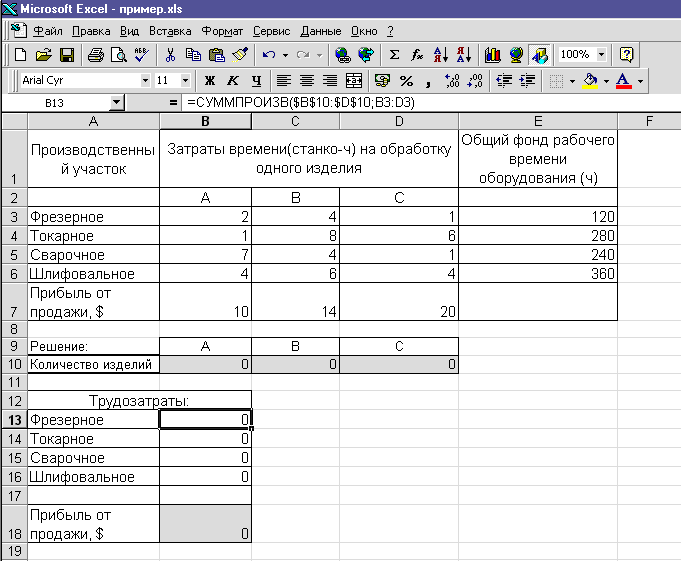
Рис. 5.1. Экран Excel для решения задачи
Ячейки В10:D10 отведены под значения неизвестных, которые требуется найти. Этим ячейкам присваиваются начальные значения (0, 0, 0). После решения задачи Excel запишет в эти ячейки найденные оптимальные значения. Вычислим значения ограничений при начальных значениях переменных. Для этого введем в ячейку В13 формулу
=СУММПРОИЗВ($В$10:$D$10;В3:D3).
Эта формула задает величину времени работы фрезерного оборудования (станко-часы), необходимую для производства всех изделий всех видов. В ячейку Е3 был заранее внесен запланированный объем времени работы фрезерного оборудования.
Ячейки В14:В16 заполняются формулами аналогично (формула копируется из ячейки В13).
Вычислим значение целевой функции (т. е. прибыли от продажи изделий) при начальных значениях неизвестных. В ячейку В18 запишем формулу вычисления общей прибыли:
=СУММПРОИЗВ(В10:D10;В7:D7).
Экран Excel в режиме представления формул показан на рис. 5.2.
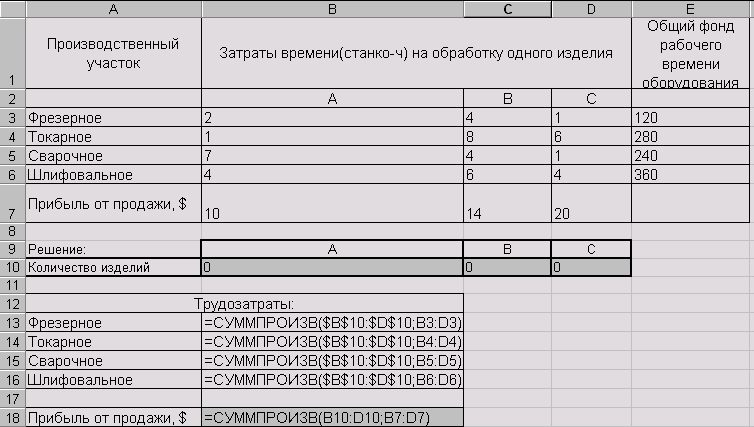
Рис. 5.2. Экран Excel в режиме представления формул
2. Сохранение исходных данных в сценарий
Прежде, чем приступить к процессу поиска оптимального решения задачи, сохраним исходные данные задачи в виде сценария.
Сценарий Excel – это инструмент, позволяющий моделировать различные физические, экономические, математические и другие задачи. Он представляет собой зафиксированный в памяти компьютера набор значений ячеек рабочего листа. Используя сценарии, можно сохранить в памяти компьютера несколько наборов исходных данных так, чтобы их можно было быстро загрузить (и получить результат, соответствующий этому набору данных).
Для создания сценария выполним команду Сервис Сценарии. В появившемся окне нажмем кнопку Добавить для создания сценария.
В окне Добавление сценария в строку Название сценария введем имя Исходные данные, а в строку Изменяемые ячейки запишем диапазон ячеек, содержащий исходные данные: диапазон значений затрат времени на обработку одного изделия ($В$3:$D$6) и диапазон значений общего фонда рабочего времени оборудования ($Е$3:$Е$6). Чтобы не писать имена диапазонов вручную, можно выделить их на листе Excel. Если данные для сценария располагаются в несмежных диапазонах, то выделим их с нажатой клавишей Ctrl.
Выделив диапазон ячеек, нажмем ОK. Результат проделанных действий должен иметь вид, представленный на рис. 5.3.

Рис. 5.3. Окно Изменение сценария
В окне Значения ячеек сценария можно проверить значения, которые хранятся в ячейках диапазона, который был выделен на предыдущем шаге. Проверив данные, нажмем кнопку ОK. Таким образом вернемся в окно Диспетчер сценариев и увидим имя созданного сценария. Теперь окно можно закрыть.
В дальнейшем, для того, чтобы вернуть исходные данные в задачу, достаточно будет выполнить команду Сервис Сценарии. В списке сценариев выделить имя нужного сценария и нажать кнопку Вывести.
3. Заполнение окна поиска решения
Чтобы начать процесс поиска решения, выполним команду Сервис Поиск решения. На экране появится окно Поиск решения.
Если такого пункта в меню Сервис не имеется, следует загрузить соответствующую программу-надстройку. Для этого надо выполнить команду Сервис Надстройки. В открывшемся окне диалога установить флажок в строке Поиск решения (рис. 5.4).

Рис. 5.4. Окно Настройки
Установим курсор в поле Установить целевую ячейку и укажем ячейку модели, значение которой должно быть изменено (максимизировано, минимизировано или приравнено к какому-либо определенному указанному значению). В нашей модели целевой будет ячейка, содержащая формулу расчета прибыли В18.
Целевая ячейка должна содержать формулу, которая прямо или косвенно ссылается на изменяемые ячейки.
С помощью переключателя Равной на три положения (Максимальному значению, Минимальному значению и Значению) зададим, соответственно, максимизацию, минимизацию или установку определенного значения целевой ячейки. В последнем случае необходимо указать число в поле Значение.
В данном примере необходимо установить переключатель в положение Максимальному значению.
В поле Изменяя ячейки установим ссылки на ячейки, которые будут изменяться. Сделать это можно двумя способами: ввести адреса или имена ячеек с клавиатуры или указать ячейку (диапазон ячеек) на рабочем листе с помощью мыши.
При нажатии кнопки Предположить автоматически выделяются ячейки, на которые есть прямая или косвенная ссылка в формуле целевой ячейки.
Введем адрес диапазона В10: D10.
Следующий этап – определение ограничений. Для этого нажмем кнопку Добавить. На экране появится окно диалога Добавление ограничения (рис. 5.5).
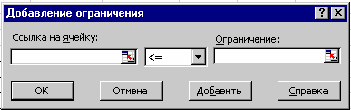
Рис. 5.5. Окно Добавление ограничения
В поле Ссылка на ячейку указывается адрес ячейки или диапазона ячеек, для которых должно действовать ограничение. В списке операторов нужно выбрать оператор из списка. В поле Ограничение указывается число или ссылка на какую-либо ячейку или диапазон.
Ограничения можно задать как для изменяемых ячеек, так и для целевой ячейки, а также для других ячеек, прямо или косвенно присутствующих в модели.
Если в поле Ограничение указана ссылка на диапазон ячеек, размер этого диапазона должен совпадать с размером диапазона, указанного в поле Ссылка на ячейку.
Введем первое ограничение (по условию задачи: общий фонд времени работы каждого из типов оборудования не может быть больше, чем запланированный (заданный):
$В$13 $Е$3.
Нажмем кнопку Добавить, чтобы продолжить ввод ограничений.
Так как все четыре ограничения имеют один и тот же знак (), то можно ввести их одной записью:
$В$13:$В$16 $Е$3:$Е$6.
Снова нажмем кнопку Добавить для того, чтобы ввести еще одно ограничение на целочисленность искомых переменных (т. е. количество выпускаемых изделий каждого вида должно быть целым числом). Для задания такого ограничения выделим диапазон ячеек В10:D10, затем из списка операторов сравнения выберем слово цел. и далее нажмем кнопку ОК, чтобы завершить ввод ограничений и вернуться в окно Поиск решения. Заданные условия появятся в списке Ограничения.
С помощью кнопок Добавить и Изменить можно при необходимости откорректировать заданные ограничения.
Итак, целевая ячейка, изменяемые ячейки и ограничения для нашей модели заданы (рис. 5.6).

Рис. 5.6. Окно Поиск решения
Дальше можно изменить параметры поиска решения, заданные по умолчанию, а также сохранить созданную модель поиска решения, чтобы использовать ее в дальнейшем. Изменение параметров поиска (если это необходимо) или сохранение параметров модели выполняется в окне Параметры поиска решения.
Нажмем кнопку Параметры в окне диалога Поиск решения. На экране появится окно Параметры поиска решения (рис. 5.7).
Элементы окна:
поле Максимальное время служит для ограничения времени, отпускаемого на поиск решения задачи;
поле Предельное число итераций ограничивает число промежуточных вычислений;
поля Относительная погрешность и Допустимое отклонение служат для задания точности, с которой ищется решение. Рекомендуется найти решение с величинами данных параметров, заданными по умолчанию, а затем повторить вычисления с меньшей погрешностью и допустимым отклонением;
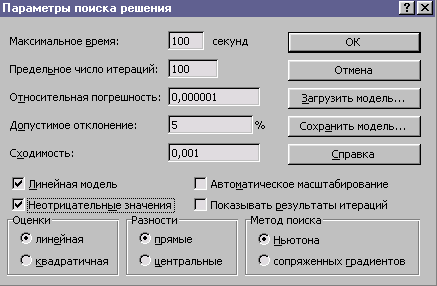
Рис. 5.7. Окно Параметры поиска решения
флажок Линейная модель должен быть установлен в случае линейной задачи, а в случае нелинейной – сброшен;
флажок Неотрицательные значения служит для включения режима нахождения только неотрицательных значений искомых переменных;
флажок Показывать результаты итераций служит для приостановки поиска решения и просмотра результатов промежуточных вычислений;
флажок Автоматическое масштабирование служит для включения автоматической нормализации входных и выходных значений, качественно различающихся по величине. Например, при максимизации прибыли в процентах по отношению к вложениям, исчисляемым в миллионах рублей.
В данном примере следует установить флажки в строках Линейная модель и Неотрицательные значения.
Ограничения поиска решения и установленные параметры (в данном примере, в отличие от стандартных параметров, заданных по умолчанию, нами включены параметры Линейная модель и Неотрицательные значения) можно сохранить в качестве модели. Для этого следует нажать кнопку Сохранить модель в окне Параметры поиска решения.
При нажатии этой кнопки появится окно для указания диапазона ячеек листа MS Excel, в которых будут сохранены параметры модели (рис. 5.8).

Рис. 5.8. Указание диапазона ячеек для сохранения параметров модели
На рабочем листе выделим диапазон ячеек, задающих область модели. Число выделенных ячеек должно равняться числу ограничений модели плюс три. Если выделено недостаточное количество ячеек, то Excel посоветует выбрать другой диапазон. Если выделена одна ячейка, диапазон будет выбран автоматически. В нашем случае щелкнем ячейку Е13 и нажмем ОK.
Вернувшись в окно Параметры поиска решения, нажмем кнопку ОK, чтобы подтвердить выбранные параметры и вернуться в окно Поиск решения.
После того, как все параметры и ограничения заданы, осталось только инициировать поиск. Нажмем кнопку Выполнить в окне диалога Поиск решения. По мере поиска, отдельные его шаги будут отображаться в строке состояния. Когда поиск закончится, в таблицу будут внесены новые значения и на экране появится окно, сообщающее о завершении операции (рис. 5.9).

Рис. 5.9. Окно результатов поиска
4. Анализ результатов поиска и сохранение их в сценарий
Всегда нужно внимательно читать информацию, выдаваемую в данном окне. Обязательно следует убедиться, что поиск нашел подходящее решение. Об этом будет свидетельствовать соответствующая запись в окне Результаты поиска решения.
Поскольку полученные значения удовлетворительны, установим безымянный переключатель в положение Сохранить найденное решение, тогда таблица будет обновлена. Отменить результаты поиска можно, установив переключатель в положение Восстановить исходные значения.
В случае, если поиск закончился удачно, можно указать, какие отчеты вставить в рабочую книгу. Для этого в списке Тип отчета выделяем название нужного типа отчета (или несколько названий), удерживая нажатой клавишу Ctrl. Они будут вставлены на отдельных листах в рабочую книгу перед листом с исходными данными. Предлагаемые отчеты содержат следующую информацию:
отчет Результаты содержит сведения о начальных и текущих значениях целевой ячейки и изменяемых ячеек, а также о соответствии значений заданным ограничениям;
отчет Устойчивость отражает найденный результат, а также нижние и верхние предельные значения для изменяемых ячеек;
отчет Пределы показывает зависимость решений от изменения формулы или ограничений.
Когда решение найти невозможно, Ехсеl выводит соответствующее сообщение в окне диалога Результаты поиска решения. В этом случае возможность создать отчет отсутствует, список Тип отчета становится недоступным.
Сохраним сценарий найденного решения. Для этого нажмем кнопку Сохранить сценарий в окне Результаты поиска решения. В открывшемся окне Сохранение сценариев введем имя сценария – Решение1 и нажмем кнопку ОK. Затем – еще раз ОK.
Выполнив все вышеуказанные действия, можно увидеть на листе Excel решение задачи, которое будет находиться в ячейках В10:D10 (рис. 5.10).

Рис. 5.10. Результаты решения
Разберем подробно, какие значения содержат ячейки, в которых сохранены параметры модели (табл. 5.2).
Таблица 5.2. Параметры модели и их назначение
Ячейка |
Отображаемое значение |
Формула |
Назначение формулы |
Е13 |
1120 |
=МАКС($B$18) |
Указана целевая ячейка и что она должна достигать максимального значения |
Е14 |
3 |
=СЧЕТ($B$10:$D$10) |
Указан диапазон изменяемых ячеек |
Е15 |
ИСТИНА |
=$B$13:$B$16<=Лист1!$E$3:$E$6 |
Указано первое ограничение на количество ресурсов |
Е16 |
ИСТИНА |
=$B$10:$D$10= ЦЕЛОЕ($B$10:$D$10) |
Указано второе ограничение – целочисленность искомых переменных |
Е17 |
100 |
={100:100:0,000001:0,05: ИСТИНА:ЛОЖЬ:ЛОЖЬ: 1:1:1:0,001:ИСТИНА} |
Зафиксированы параметры поиска, устанавливаемые в окне Параметры поиска решения |
Сохраним результаты решения задачи на листе с именем ПроизводствоИзделий рабочей книги Поиск решения.xls.
